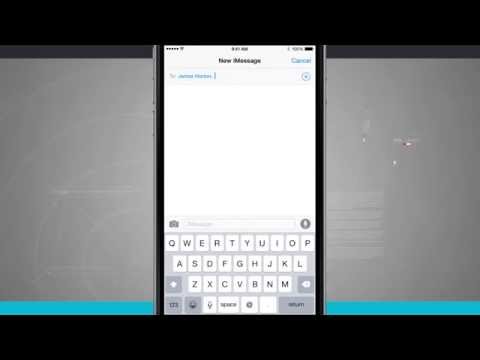თქვენი iPhone ნაგულისხმევია განახლება ეთერში, მაგრამ თქვენ ასევე შეგიძლიათ ჩართოთ თქვენი iPhone თქვენს კომპიუტერში განახლებისთვის. ეს wikiHow გასწავლით თუ როგორ განაახლოთ თქვენი iPhone iTunes– ის საშუალებით.
ნაბიჯები

ნაბიჯი 1. გაუშვით iTunes თქვენს Windows ან Mac კომპიუტერზე
თქვენ ნახავთ ამ მუსიკალური ჩანაწერის ხატულას თქვენს დაწყების მენიუში ან პროგრამების საქაღალდეში.
თუ თქვენ ჩართეთ გარკვეული ფუნქციები, iTunes ავტომატურად გაიხსნება თქვენი iPhone- ის დანამატისას. თუ ეს ასეა, შეგიძლიათ გამოტოვოთ ეს ნაბიჯი

ნაბიჯი 2. შეაერთეთ თქვენი iPhone თქვენს კომპიუტერში
ელვისებური კაბელის გამოყენებით, რომელიც მოყვა თქვენს iPhone– ს ყიდვისას, შეაერთეთ თქვენი iPhone თქვენს კომპიუტერს USB პორტით.
როდესაც თქვენი iPhone არის დაკავშირებული, ის გამოჩნდება თქვენს iTunes ეკრანზე

ნაბიჯი 3. დააწკაპუნეთ თქვენი iPhone– ის ხატზე iTunes– ში
თქვენ იხილავთ iPhone ხატულას პროგრამის ზედა ნაწილში "ბიბლიოთეკის" მარცხნივ.
განახლების დაწყებამდე, თქვენ უნდა გააკეთოთ ხელით სარეზერვო ასლი იმ შემთხვევაში, თუ დაკარგავთ მონაცემებს

ნაბიჯი 4. დააწკაპუნეთ Back Up Now
განახლების დაწყებამდე ყოველთვის გირჩევთ შექმნათ სარეზერვო საშუალება, თუ რამე არასწორედ წავა. ამას მხოლოდ ერთი ან ორი წუთი დასჭირდება და საშუალებას მოგცემთ აღადგინოთ თქვენი iOS მოწყობილობა თქვენს ყველა მონაცემთან ერთად, თუ შეცდომა მოხდება განახლების პროცესში.

ნაბიჯი 5. დააწკაპუნეთ Check for Update
თქვენ დაინახავთ ამას iOS– ის მიმდინარე ვერსიის ქვეშ, რომელშიც თქვენი iPhone მუშაობს.
თქვენ შეიძლება მიიღოთ ამომხტარი ფანჯარა, როდესაც პირველად შეაერთებთ თქვენს iPhone- ს თქვენი iOS- ის განახლებისთვის

ნაბიჯი 6. დააწკაპუნეთ განახლებაზე
თქვენ ამას ნახავთ მხოლოდ იმ შემთხვევაში, თუ თქვენთვის ხელმისაწვდომია განახლება.